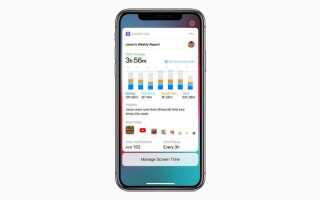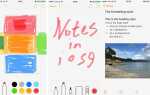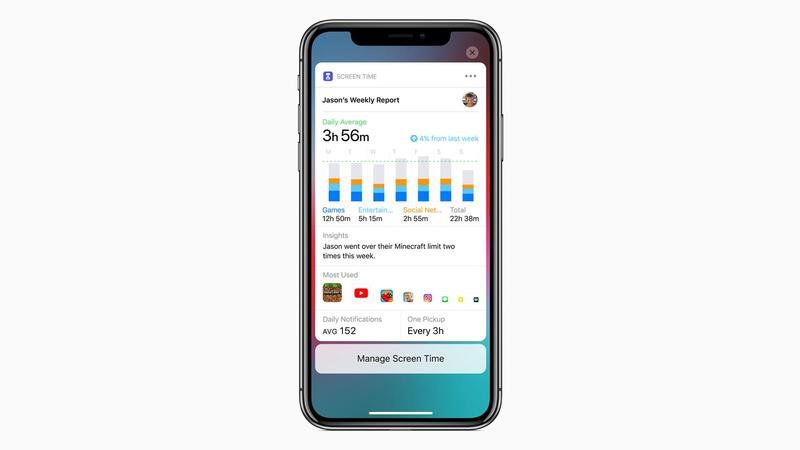
Смартфоны — это мощные и универсальные инструменты, но они также могут вызывать опасную зависимость: мы все знаем, как тонет, когда понимаем, что смотрим на Твиттер целый час, и уже давно пора спать. Эта проблема может быть гораздо более серьезной, когда в нее вовлечены дети, и многие родители хотели бы иметь возможность установить более эффективный контроль над использованием iPad и iPhone своих детей.
Обе группы будут рады услышать, что iOS 12, грядущее обновление мобильной операционной системы Apple, анонсированное на WWDC 2018, добавляет набор инструментов для мониторинга и ограничения использования устройств для каждого приложения. Существуют обновления, затрагивающие уведомления и расширяющие возможности «Не беспокоить», но в этой статье мы сосредоточимся на мощных функциях Screen Time.
Мониторинг использования приложения
Время экрана охватывает ряд функций, но их можно разделить на две основные категории: мониторинг и ограничение.
Каждую неделю вы будете получать отчет о том, сколько раз вы пользовались своим iPhone или iPad за последние семь дней. Во всплывающем окне вы увидите среднесуточное время использования (и увеличилось или уменьшилось за предыдущую неделю и сколько), среднее время между пикапами, среднее ежедневное количество уведомлений.
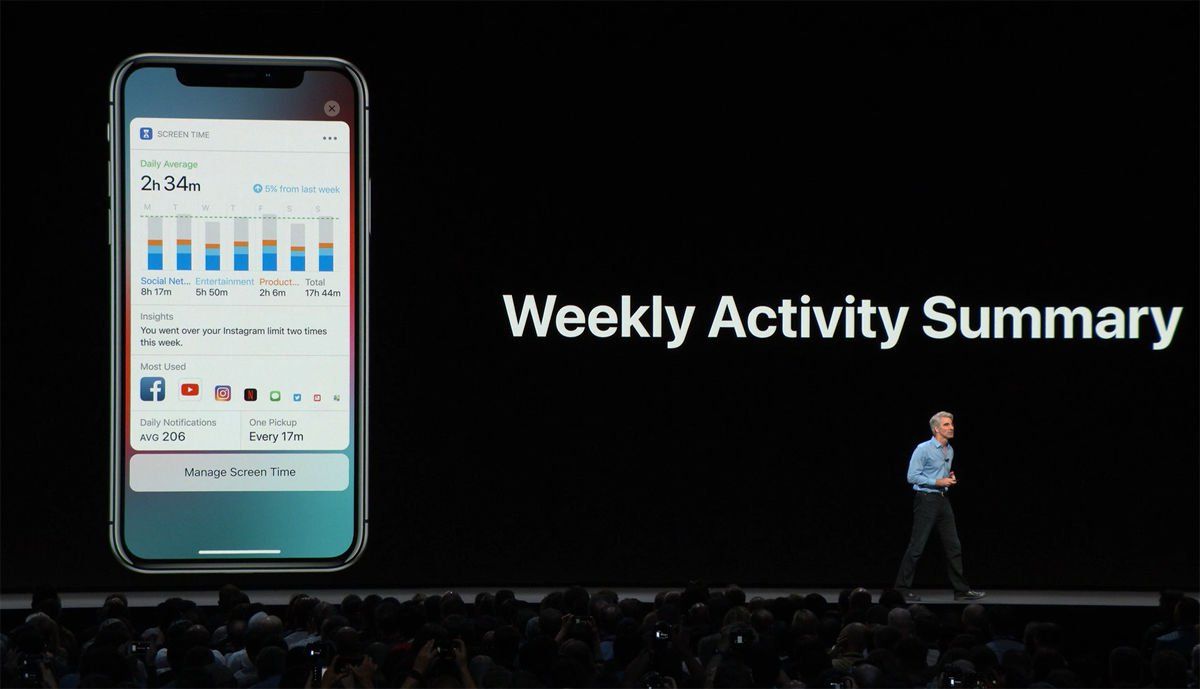
Время экрана делит использование каждого дня на гистограмму с цветовым кодом для социальных сетей, развлечений и других категорий, а также показывает наиболее часто используемые приложения. И есть раздел под названием Insights, который предлагает наблюдения, которые, по его мнению, будут полезны.
Вы можете нажать из резюме, чтобы увидеть более подробную информацию. Вам будут показаны графики ежедневного использования, продолжительности вашего самого длительного сеанса и количества использованного вами устройства после сна, что, вероятно, будет особенно проблематичным. И информация для каждого приложения становится более подробной, перечисляя, какие из них вызывают наибольшее количество пикапов и отправляют наибольшее количество уведомлений.
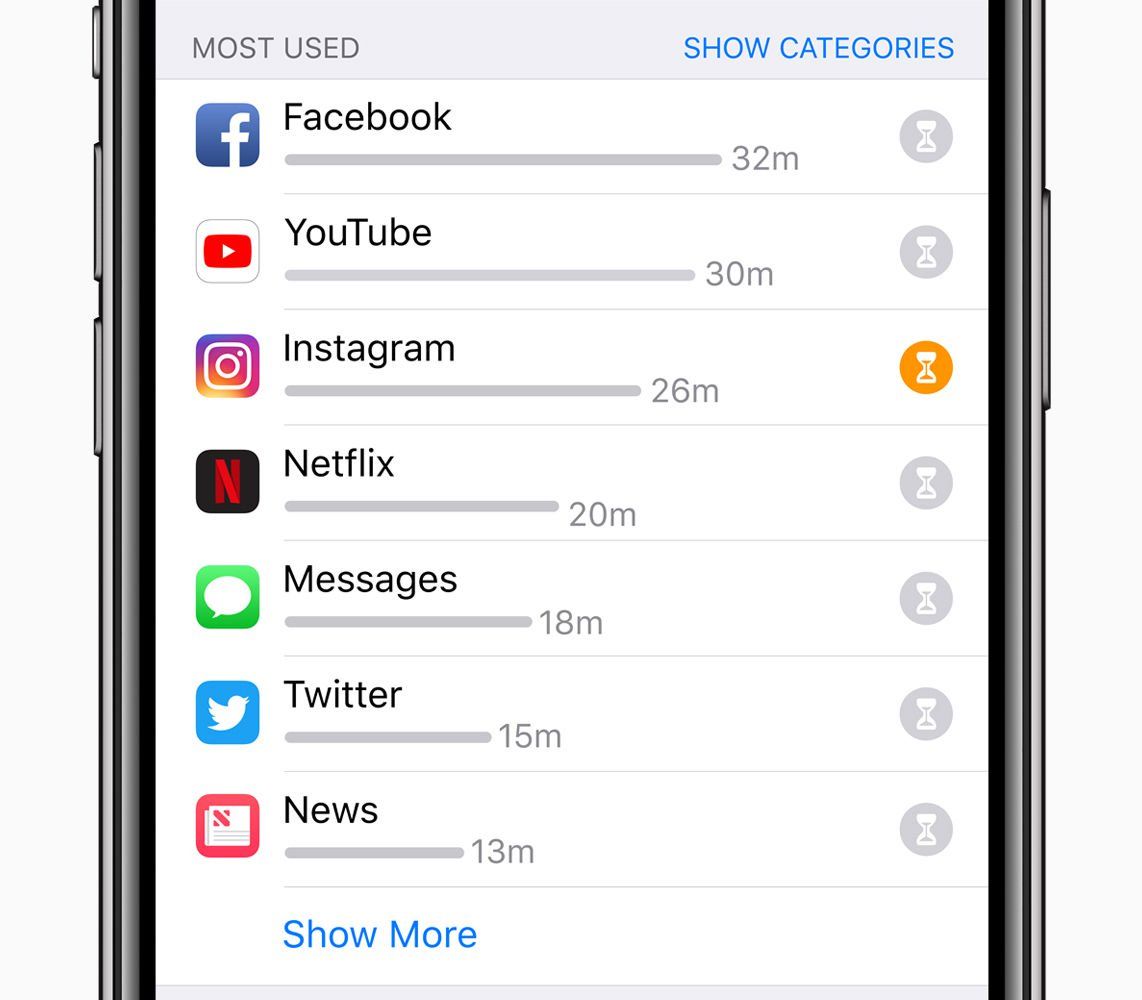
Все это является ценной информацией для анализа того, каким образом использование вашего устройства становится вредным для здоровья, а также конкретных приложений и типов использования, которые необходимо ограничить, но также дает вам цели для улучшения.
Ограничение использования вашего собственного приложения
Когда мы только что посмотрели подробный отчет о переходах, вы заметили, что рядом с каждым приложением в наиболее часто используемом списке есть значок песочного таймера. Если это выделено оранжевым, это означает, что вы установили ограничение на использование этого приложения. (Ограниченные приложения также будут отображаться в отдельной категории выше наиболее часто используемых, помеченных как «Пределы».)
Переход к отдельному приложению в Screen Time позволяет вам установить ограничение, настраиваемое часами и минутами и потенциально применимое только к определенным дням. Обратите внимание, что это ограничение распространяется не только на это устройство, но и на любые другие устройства, подключенные к той же учетной записи iCloud.
Экран Time появится всплывающее уведомление, когда у вас осталось пять минут от вашего ежедневного лимита использования, и этого может быть достаточно для некоторых людей, чтобы понять подсказку и выйти.
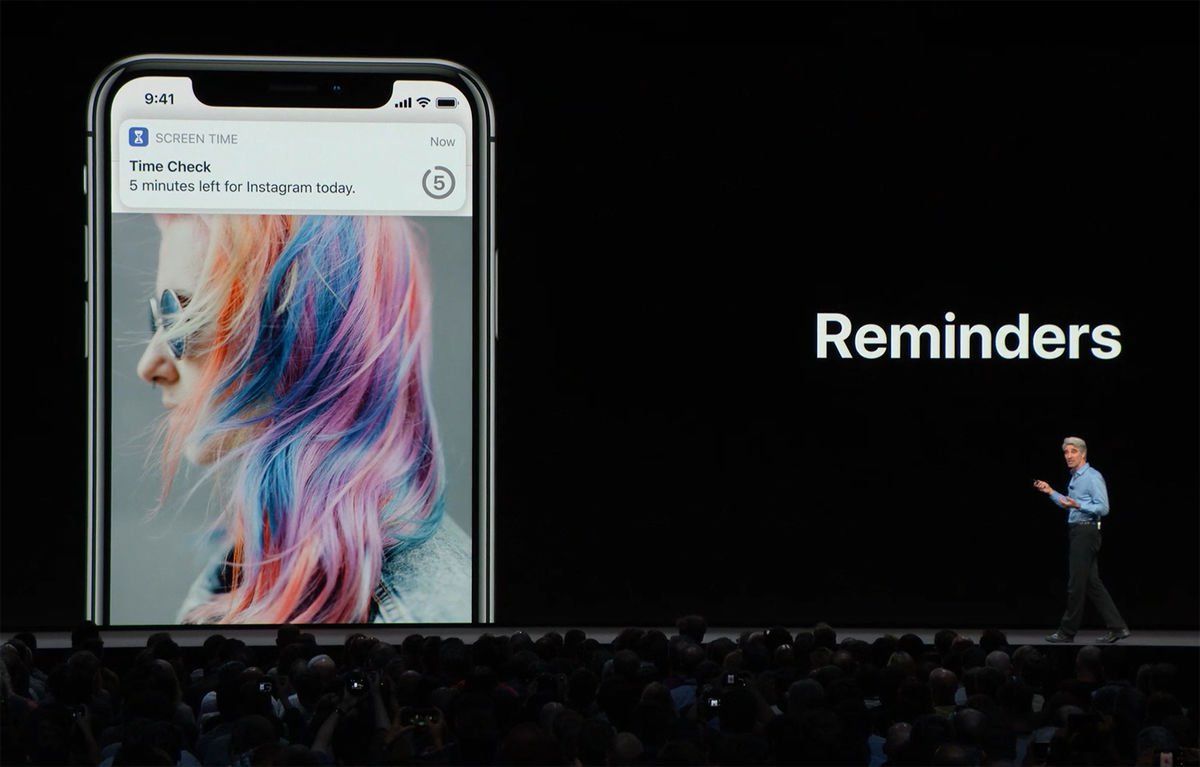
Но для тех из нас, у кого меньше самоконтроля, может быть полезно включить тумблер Block At End of Limit, что означает, что приложение не будет работать вообще, когда время истекло.
Этот последний вариант особенно важен, если вы устанавливаете ограничения для детей (которые могут попросить вас о продлении, когда у них закончится время).
Ограничение использования приложений ваших детей
Если у вас настроен Family Sharing, Screen Time будет знать, чтобы отправлять еженедельные сводки активности вашим детям, а также отправлять сводку активности ваших детей, чтобы вы могли следить за тем, чем они были. вплоть до.
Вы можете создать то, что Apple называет Allowances для использования приложениями ваших детей, и это было более изощренным, чем родительский контроль iOS в прошлом. И все это настроено с вашего родительского устройства.
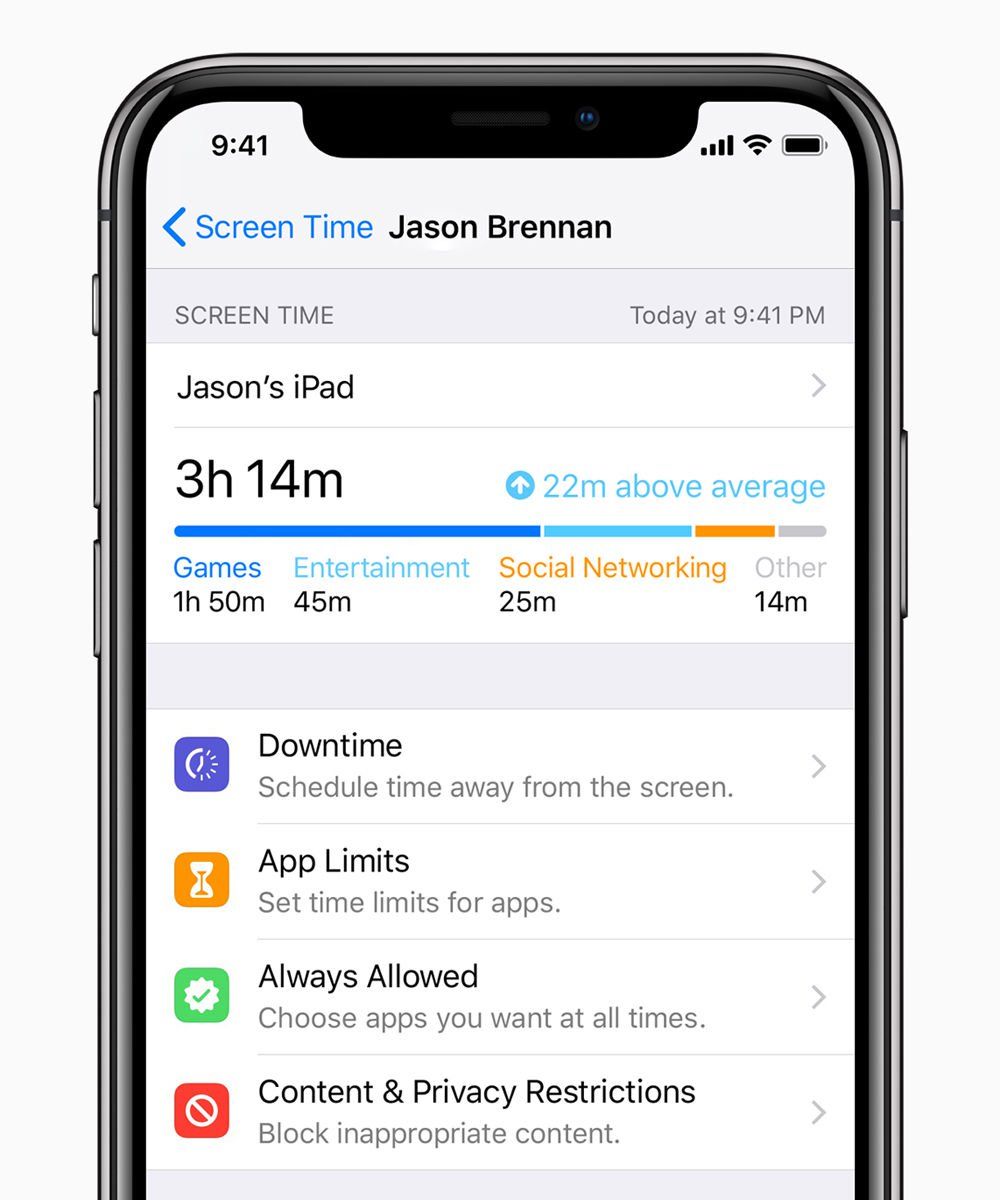
Вы можете запланировать время простоя, когда ребенок должен быть вдали от своего экрана. Среди опций «Время простоя» вы найдете опции для установки времени начала и окончания, а также для блокировки доступа к устройству в запланированное время сна.
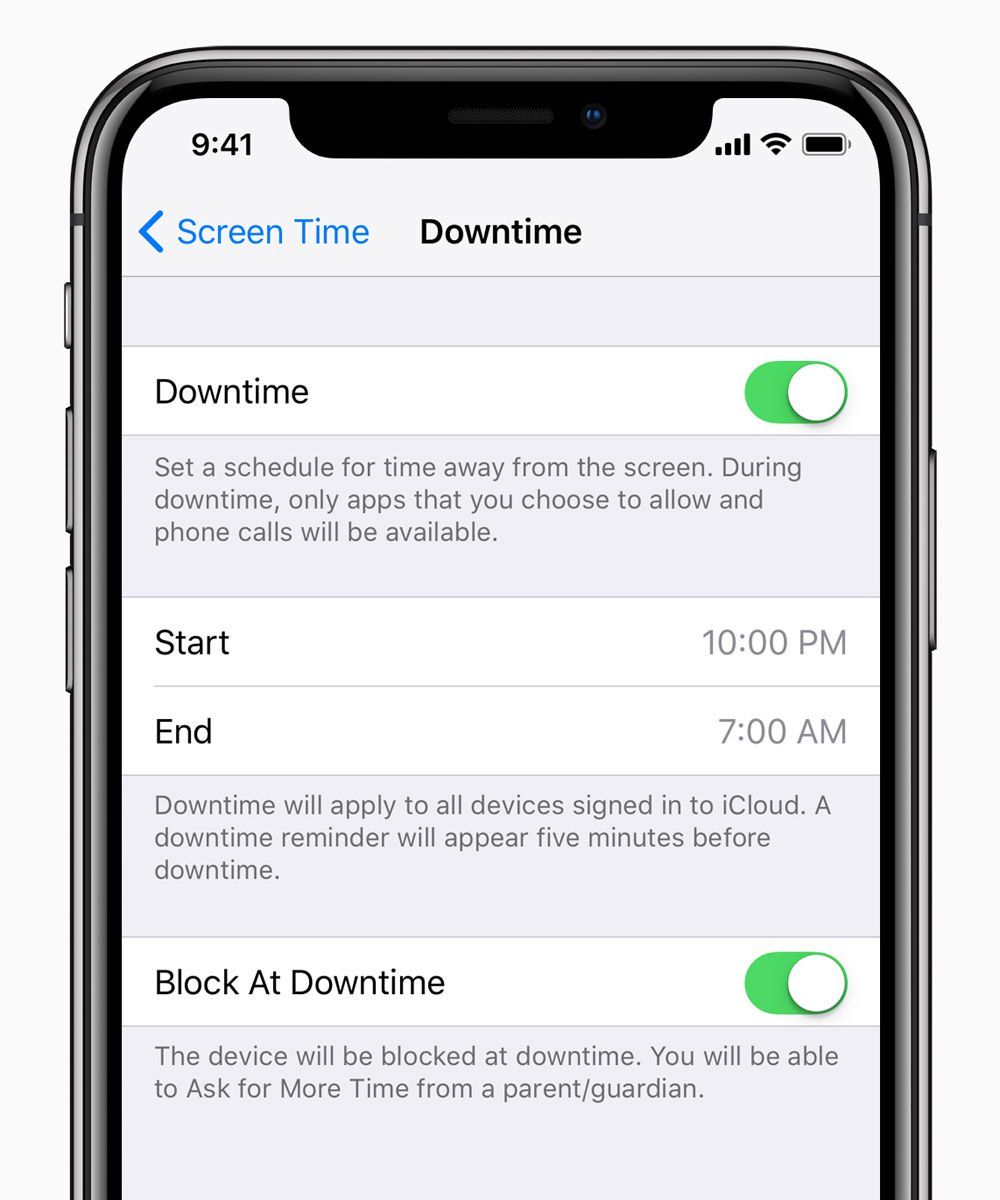
Как и ограничения приложений, о которых говорилось ранее, время простоя отправляет уведомление по истечении пяти минут и позволяет пользователям запрашивать больше времени. (Тебе придется это хорошо.)
Вы также можете установить временные ограничения для отдельных приложений и ограничения для типов приложений (таких как игры, социальные сети и здоровье). пригодность) или контент (по возрастному рейтингу, например).
Наконец, вы можете указать приложения, которые всегда должны быть разрешены, такие как приложение Телефон или образовательные приложения.
Более подробные советы для родителей можно найти в нашей статье «Как настроить родительский контроль на iPad». iPhone.